Kazalo
Upravitelj poverilnic, ki je vgrajen v sistem Windows, deluje kot digitalna knjižnica, ki samodejno shranjuje podatke za prijavo (uporabniško ime in geslo) v različna spletna mesta ali omrežne lokacije, do katerih imate dostop. Funkcija je prenesena iz prejšnjih različic sistema Windows in uporabnikom omogoča samodejno prijavo ob naslednjem vstopu na isto(-a) mesto(-a) ter boljše upravljanje občutljivih in zelokoristne informacije.
Upravitelj poverilnic vaše poverilnice razvršča in shranjuje v naslednjih dveh skupinah:
- Spletna pooblastila: Tu so shranjeni vsi poverilnice (uporabniška imena, gesla, e-poštni naslovi), ki jih običajno vnesete v različna spletna mesta prek brskalnika Internet Explorer ali Edge ali v Microsoftove aplikacije. Pooblastila sistema Windows: Tu so običajno shranjene poverilnice, ki ste jih dali za povezavo/avtentikacijo z drugim omrežnim mestom (na primer omrežnim strežnikom) ali Microsoftovimi storitvami (na primer Office 365, OneDrive, Skype itd.) .
Upravitelj poverilnic vam olajša življenje, saj vam ni treba ponovno pisati poverilnic, ko morate naslednjič uporabiti aplikacijo/storitev, po drugi strani pa lahko tretji osebi pomaga pri dostopu do vaših občutljivih podatkov, če ima ali je pridobila dostop do vašega računalnika.
V tem vodniku vam bomo predstavili načine upravljanja ali odstranjevanja spletnih poverilnic in poverilnic sistema Windows v operacijskem sistemu Windows 10.
Kako upravljati pooblastila v programu Windows Credential Manager v operacijskem sistemu Windows 11/10/8 ali 7. *
- Del 1. Kako si ogledati in odstraniti pooblastila, ki jih je shranil sistem Windows.Del 2. Kako odstraniti vsa shranjena pooblastila v programu Windows Credential Manager.
Kako upravljati pooblastila v upravitelju pooblastil.
1. Odpri Upravitelj pooblastil v Nadzorni plošči ali vnesite Upravitelj pooblastil v iskalno polje in kliknite Odpri .

Ogled/uredevanje/odstranjevanje spletnih poverilnic:
1. Obiščite spletno mesto Zavihek Spletne poverilnice za ogled in upravljanje vseh shranjenih spletnih poverilnic ter poiščite tiste, ki jih želite odstraniti.
2. Kliknite puščico, povezano s poverilnicami, ki si jih želite ogledati, in kliknite Prikaži Če jih želite izbrisati, kliknite Odstranite.
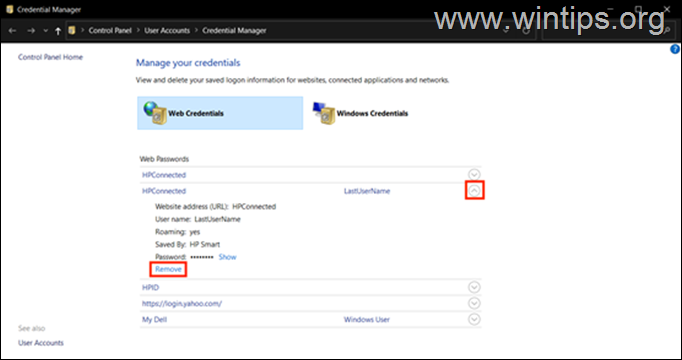
Pregledovanje, spreminjanje ali odstranjevanje poverilnic sistema Windows:
1. Na spletnem mestu Upravitelj pooblastil, kliknite na Pooblastila sistema Windows zavihek.
2. Poiščite poverilnice, ki jih želite pregledati, urediti ali odstraniti, in kliknite na puščico, povezano z njimi.
3. Kliknite . Odstranite če jih želite izbrisati, ali kliknite Uredi za ogled ali spreminjanje shranjenih poverilnic. Ko boste pozvani, vnesite geslo računa Windows, da pridobite dostop.
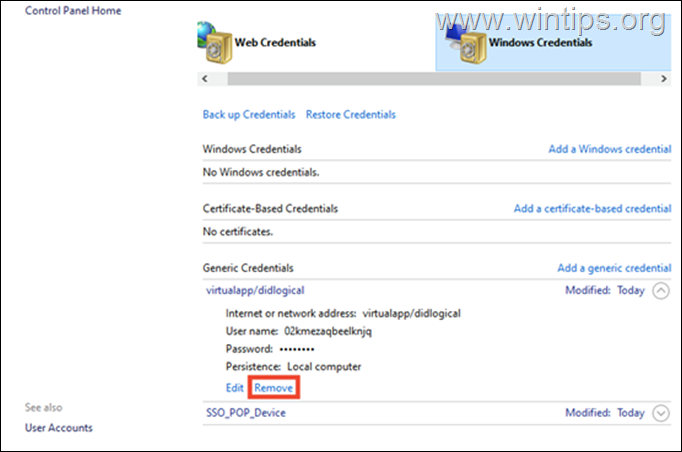
Dodajanje pooblastil za novo omrežno mesto:
Če želite dodati poverilnice za novo omrežno mesto (npr. za omrežni strežnik):
1. Kliknite na Dodajanje poverilnice sistema Windows povezava.
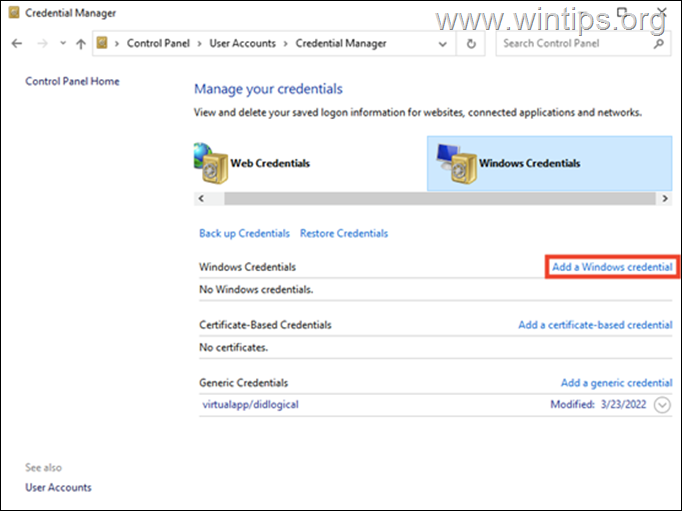
2. Dodajte zahtevane podatke za mesto v omrežju, do katerega želite dostopati (internetni ali omrežni naslov), vnesite svoje poverilnice in pritisnite OK .
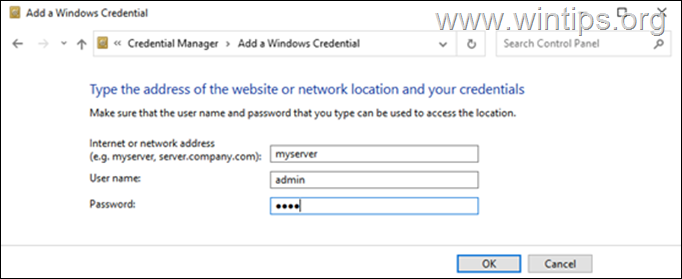
Kako počistiti vsa pooblastila naenkrat iz Upravitelja pooblastil sistema Windows.
Če ne želite odstraniti vseh spletnih poverilnic in poverilnic za Windows posamično, lahko tukaj odstranite vse shranjene poverilnice naenkrat.
1. Odprite pogovorno okno Zaženi, tako da pritisnete Windows + Ključi R hkrati na tipkovnici.
2. V besedilno polje pogovornega okna vnesite beležnico in pritisnite Vnesite da zaženete program Notepad.
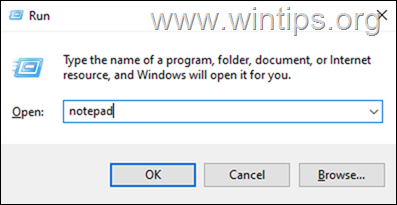
3. Kopirajte in prilepite spodnje besedilo v beležnico: V okno beležnice vnesite naslednjo kodo.
@echo off
cmdkey.exe /list > "%TEMP%\List.txt"
findstr.exe Cilj "%TEMP%\\List.txt" > "%TEMP%\tokensonly.txt"
FOR /F "tokens=1,2 delims= " %%G IN (%TEMP%\tokensonly.txt) DO cmdkey.exe /delete:%%H
del "%TEMP%\List.txt" /s /f /q
del "%TEMP%\tokensonly.txt" /s /f /q
echo Vse opravljeno
Prekinitev
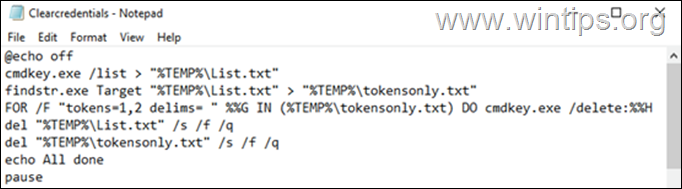
3. Kliknite Datoteka > Shrani kot in na Shrani kot tip:, izberite Vse datoteke in nato shranite datoteko kot Clearcredentials.bat *
Opomba: Ne pozabite dodati razširitve .bat na koncu imena datoteke.

4. Zapri Beležnica.
5. Končno, z desnim klikom miške kliknite . na spletni strani . Clearcredentials.bat in izberite Zaženi kot skrbnik s kontekstnega menija. S tem se zažene datoteka v ukazni vrstici in v enem koraku izbriše vse spletne poverilnice in poverilnice sistema Windows. Ko je postopek končan, pritisnite katero koli tipko, da zaprete okno ukazne vrstice, in končali ste.
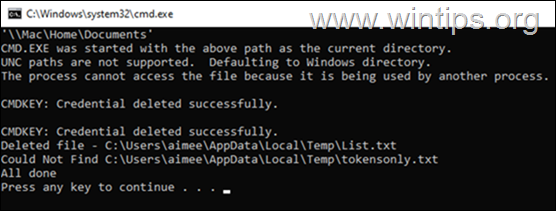
To je to! Povejte mi, ali vam je ta vodnik pomagal, tako da pustite komentar o svoji izkušnji. Všečkajte in delite ta vodnik, da pomagate drugim.

Andy Davis
Blog sistemskega skrbnika o sistemu Windows





